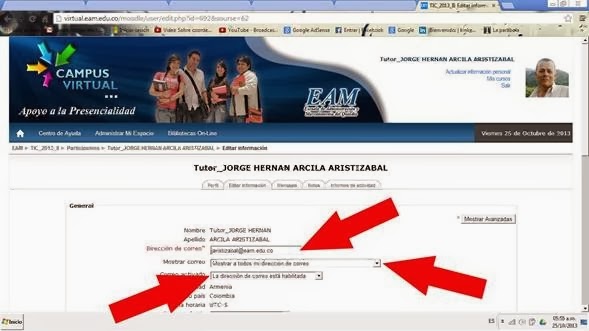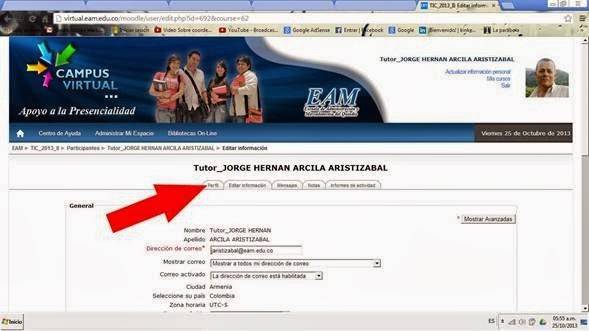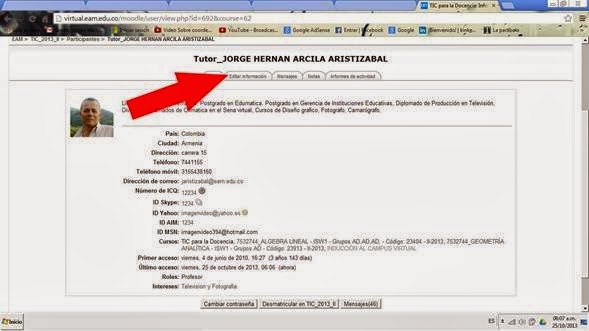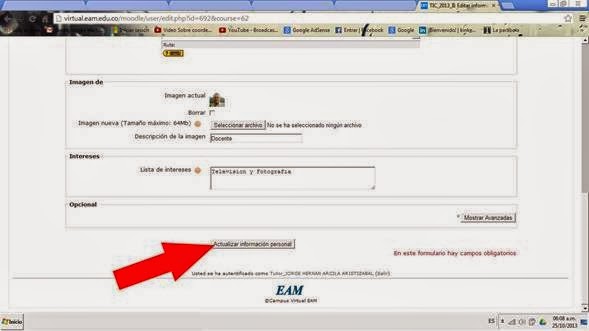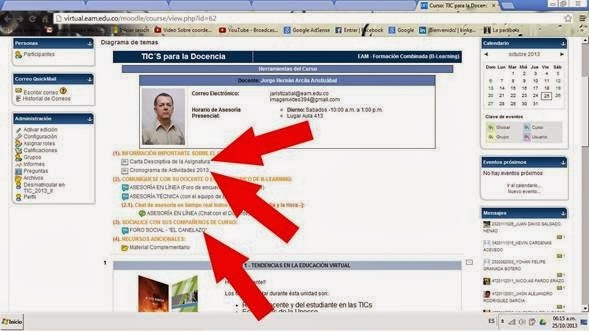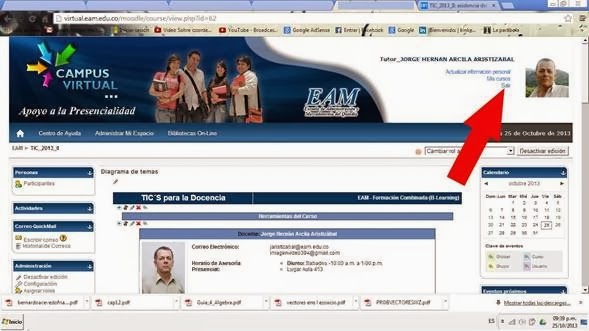Los foros de discusión son sin duda una de las herramientas más tradicionales para la colaboración on-line. Ofrecen la ventaja de que son asíncronos, permitiendo la participación en discusiones y debates a los usuarios con independencia de su horario de conexión. Este hecho tiene también implicaciones en la naturaleza de los mensajes remitidos, puesto que al no tratarse de un medio en tiempo real permite una mayor reflexión previa al envío de nuestras aportaciones. Su naturaleza asíncrona obliga a que quede constancia de las discusiones mantenidas, lo que con un trabajo de moderación y dinamización adecuados los lleva a convertirse en un material de estudio interesante en si mismo, con discusiones organizadas por temas y fecha, al tiempo que son un reflejo del avance de los alumnos en el curso. Por último, son un recurso excelente para la extensión de clases y charlas presenciales, permitiendo a los alumnos continuar los debates iniciados en el aula, una aproximación interesante al concepto de blended learning.
http://www.elearningworkshops.com/modules.php?name=News&file=article&sid=224
OBJETIVO
Entrar a la formación virtual de la EAM, ajustar el perfil de usuario y participar en un foro.
MATERIALES
Conexión a internet, disponibilidad de un computador, página de la EAM Escuela de Administración y Mercadotecnia del Quindío.
PROCEDIMIENTO
En la barra de direcciones de un navegador digitar:
Se nos abrirá la página oficial de la EAM y daremos click en el Icono Formación Virtual:
En el cuadro de diálogo que se nos abre digitaremos nuestra cédula y si es primera vez que entramos en la contraseña volvemos a digitar de nuevo la cédula:
En caso de equivocarnos se nos abre el siguiente cuadro de diálogo y podremos de nuevo colocar bien nuestros datos.
Entraríamos a la plataforma Moodle de la EAM y nos ubicaríamos en curso:
Estando dentro del curso, daremos click en Administrar Mi Espacio:
Seleccionamos Editar mi perfil de Usuario:
Llenaremos nuestros datos:
Damos click en Perfil y cambiaremos nuestra contraseña:
Debemos escribir nuestra contraseña anterior, si es primera vez que entramos sería nuestra cédula, colocamos nuestra nueva contraseña y la repetimos y guardamos los cambios:
Damos click en guardar cambios y también guardamos los cambios que realizamos en Editar información:
Para ellos damos click en Actualizar información personal:
Regresamos de nuevo al curso para ello damos click en el siguiente enlace;
Donde encontraremos la Carta Descriptiva, cronograma de actividades, foros de participación y debate, el material de trabajo.
En los foros señalados anotaremos nuestra asistencia para ello damos click donde señala la flecha
Se nos abre el siguiente cuadro de diálogo:
Para marcar la asistencia correspondiente de este día daremos click en Colocar un nuevo tema de discusión aquí, y se nos abriría el siguiente cuadro de diálogo:
Cuando termine de colocar la información correspondiente debe dar click en el siguiente link:
Para salir de la plataforma debe dar click en el siguiente Link: